Jeśli kiedykolwiek napotkać wszelkie problemy z programem Outlook na komputerze, najlepszym rozwiązaniem jest skorzystanie z trybu awaryjnego programu Outlook. Z tego typu trybem zapoznasz się, jeśli korzystałeś z jakichkolwiek produktów Microsoft, ponieważ większość z nich jest wyposażona w tryb awaryjny.
Istnieje wiele sposobów otwierania programu Outlook w trybie awaryjnym i możesz z niego korzystać tryb, aby uruchomić program Outlook w bardziej kontrolowanym środowisku.
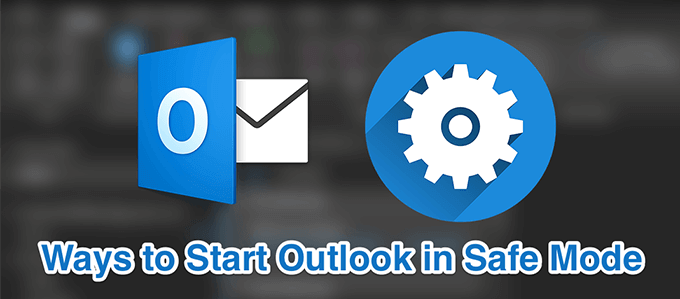
Co to jest tryb awaryjny programu Outlook
Tryb awaryjny programu Outlook nie jest samodzielną aplikacją , narzędzie lub coś takiego. Jest to tryb, w którym możesz otworzyć program Outlook z pewnymi ograniczeniami dotyczącymi funkcji, których możesz używać, gdy jest on aktywny.
Tryb awaryjny zapewnia ładowanie tylko niezbędnych plików podczas otwierania programu Outlook na komputerze. W ten sposób, jeśli wystąpią jakiekolwiek problemy z, powiedzmy, dodatkami innych firm, można je wyeliminować i można użyć aplikacji do testowania rozwiązań tych problemów.
Kiedy używać programu Outlook Tryb awaryjny
Chyba że masz problem z aplikacją, nigdy nie będziesz musiał korzystać z trybu awaryjnego programu Outlook. Niektóre ze scenariuszy, w których możesz z niego skorzystać, obejmują nieoczekiwane awarie programu Outlook, niektóre funkcje nie działają tak, jak powinny lub nie możesz uzyskać dostępu do swoich skrzynek odbiorczych i wiadomości e-mail.
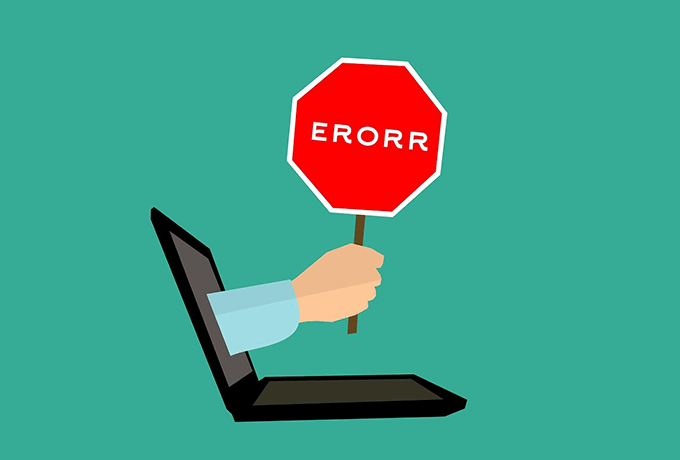
Zasadniczo, jeśli Outlook nie działa tak, jak powinien i zaczyna zachowywać się nienormalnie, wtedy należy włączyć tryb awaryjny.
In_content_1 all: [300x250] / dfp: [640x360] ->Jak uruchomić program Outlook w trybie awaryjnym
Istnieją różne sposoby otwierania programu Outlook w trybie awaryjnym. W zależności od tego, jak normalnie uruchamiasz aplikację, możesz użyć dowolnej z poniższych metod.
Użyj przycisku klawiatury
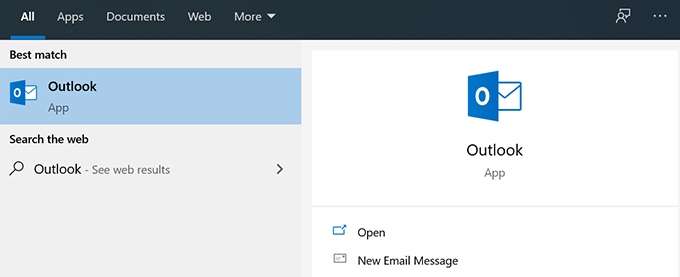
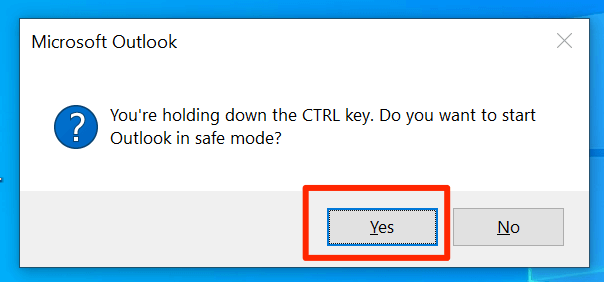
Użyj okna uruchamiania
outlook.exe / safe
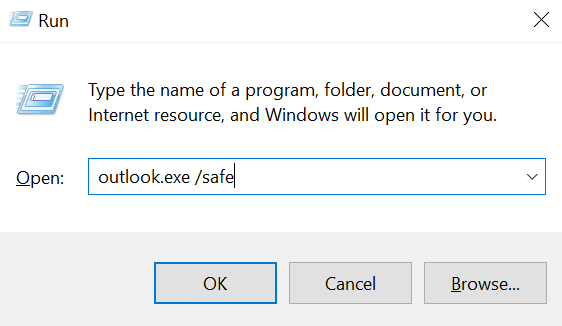
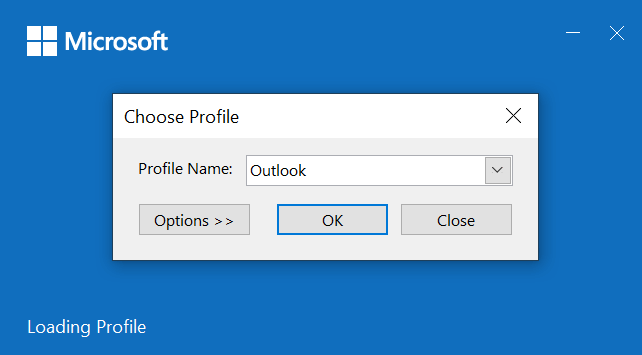
Użyj wiersza polecenia
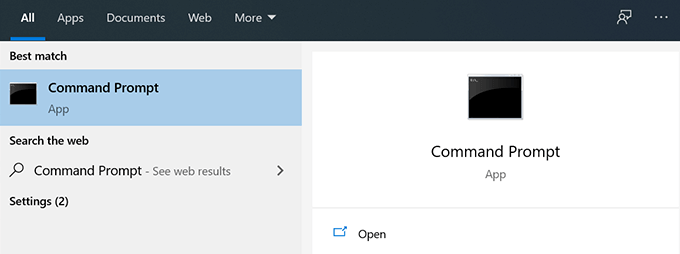
„C: \ Program Files \ Microsoft Office \ root \ Office16 \ Outlook.exe”

Użyj wyszukiwania Cortana
outlook.exe / safe
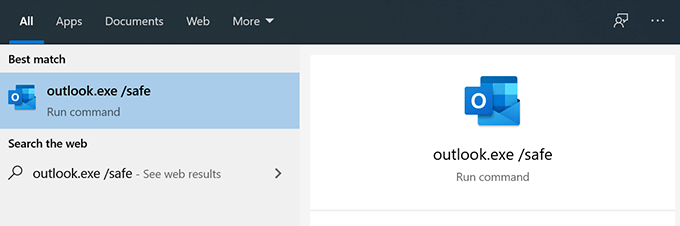
Edytuj skrót na pulpicie
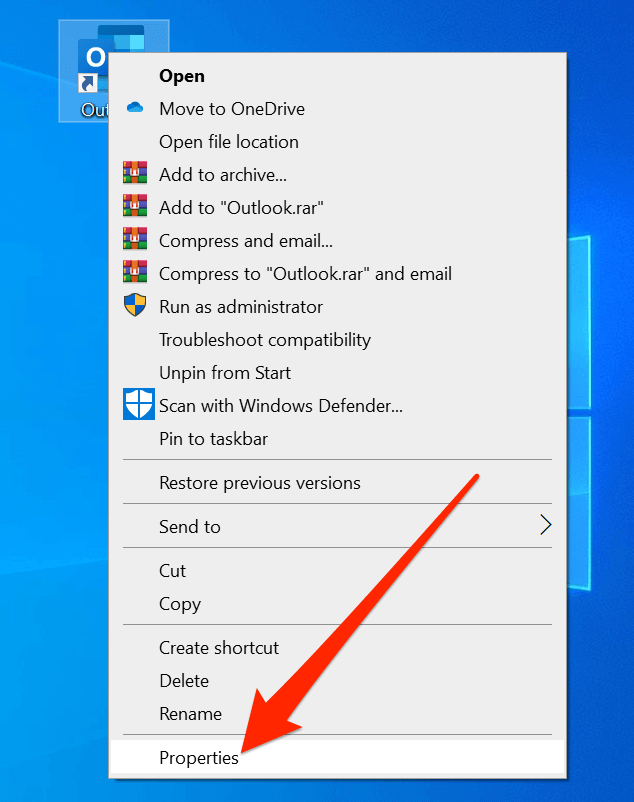
/safe
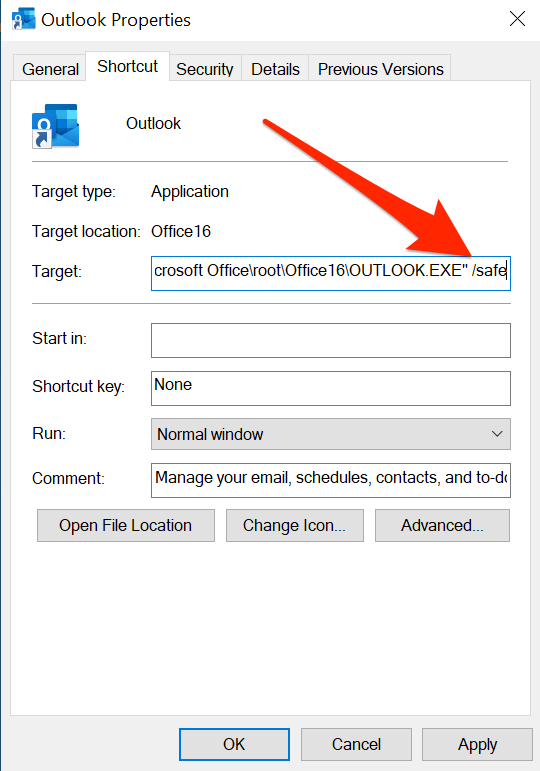
Utwórz skrót na pulpicie
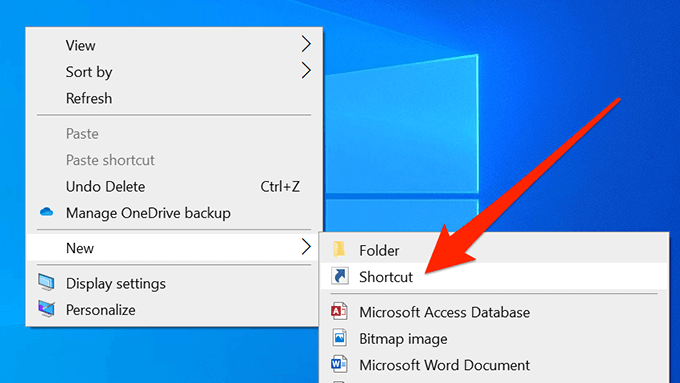
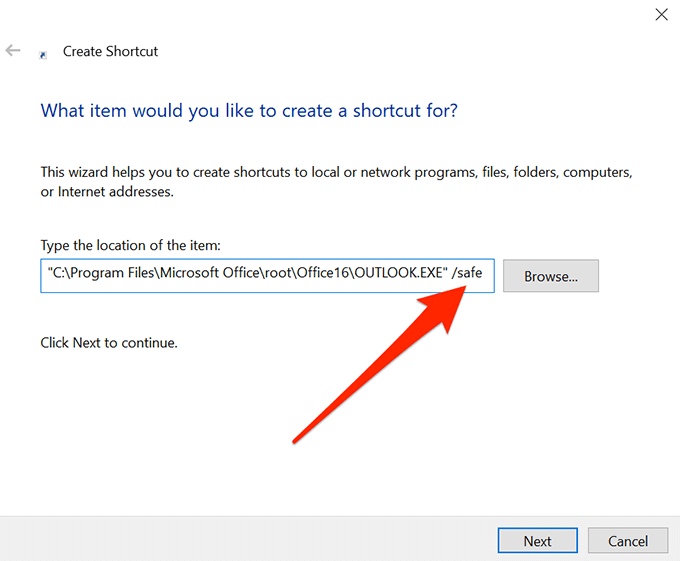
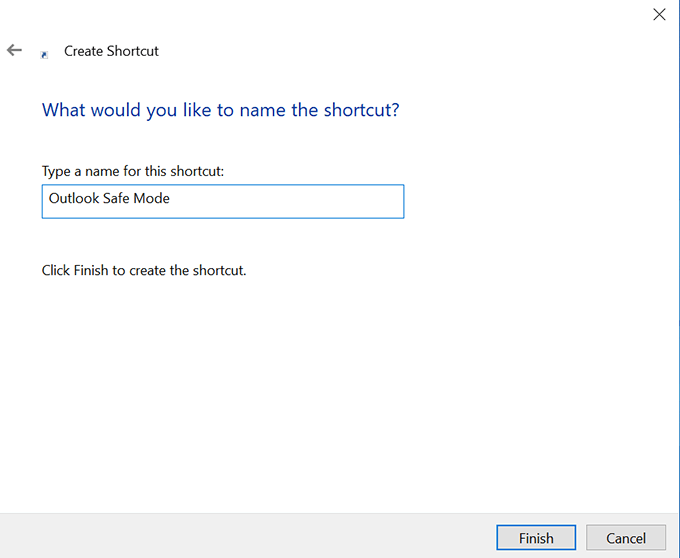
Jak naprawić problemy w trybie awaryjnym programu Outlook
Możesz rozwiązać problemy na różne sposoby w trybie awaryjnym programu Outlook.
Otwórz ponownie program Outlook, aby naprawić błąd „Przetwarzanie”
Jeśli program Outlook wyświetla komunikat „ Przetwarzanie ”i utknie tam za każdym razem, gdy go otworzysz, możesz ponownie uruchomić program Outlook w trybie awaryjnym, aby rozwiązać problem.
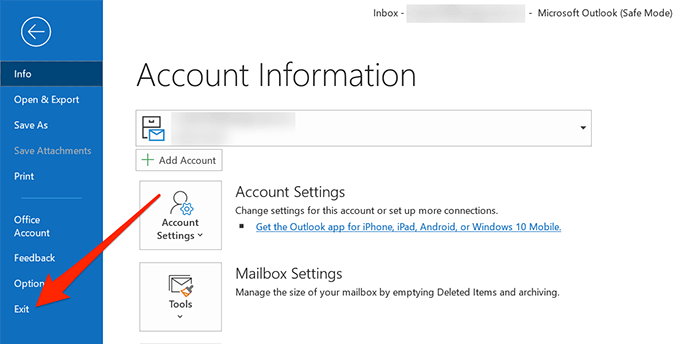
Wyłącz dodatki w programie Outlook
Dodatki pozwalają rozszerzyć możliwości programu Outlook. Jednocześnie mogą powodować problemy z aplikacją, jeśli nie są w pełni kompatybilne. Jeśli ostatnio zainstalowałeś jakieś dodatki, możesz spróbować je wyłączyć i sprawdzić, czy to rozwiązuje problem.
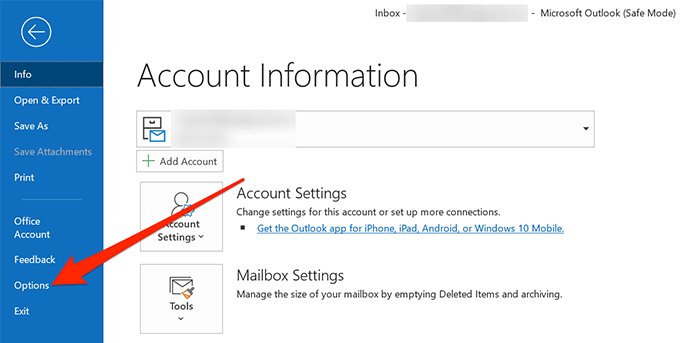
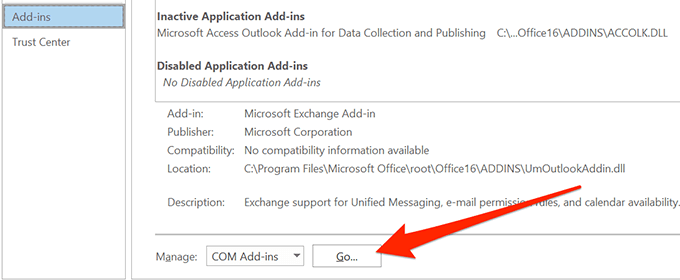
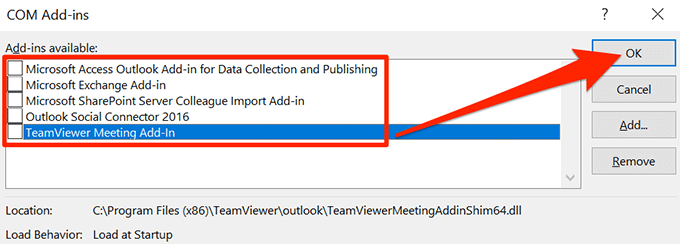
Tryb bezpieczny programu Outlook to jeden ze sposobów uzyskiwania dostępu do wiadomości e-mail i innych funkcji aplikacji, gdy tryb normalny nie działa. Ignoruje wszystko, co może spowodować awarię aplikacji, i pozwala uzyskać dostęp do swoich e-maili i innym elementom.
Czy tryb awaryjny w Outlooku rozwiązał problemy? Jakie było twoje doświadczenie? Chcielibyśmy o tym wiedzieć i dać nam znać w komentarzach poniżej.